Administración de Trámites
El formulario de Administración de Trámites permite crear nuevos trámites, continuar trámites activos, buscar trámites utilizando diferentes filtros, y consultar la información detallada tanto de los trámites activos como los trámites ya finalizados.
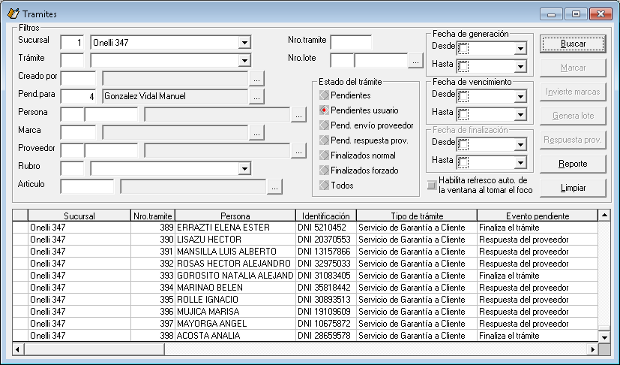
Al abrir este formulario, en forma predeterminada, el sistema le muestra al usuario una lista de los trámites pendientes para su atención, es decir, los trámites activos que se encuentran esperando una acción por parte del usuario actual.
A continuación se detallan los filtros y demás funcionalidades de este formulario:
Filtros
El formulario cuenta con una conjunto de filtros que el usuario puede utilizar para buscar trámites generados previamente. A continuación se describen estos filtros:
Sucursal: Sucursal que generó el trámite.
Trámite:Tipo de trámite al que corresponde.
Creado por: Usuario que generó el trámite.
Pend.para: Trámites pendientes de resolución para el usuario seleccionado. En forma predeterminada el sistema selecciona el usuario actual al momento de abrir el formulario. Este filtro trabaja en conjunto con el filtro de estado Pendientes usuario.
Persona: Persona asociada al trámite. Por ejemplo, en el caso de un trámite de garantía a clientes permite seleccionar al cliente que solicitó la garantía.
Marca: Marca del artículo.
Proveedor: Proveedor del artículo.
Rubro: Rubro al que corresponde el artículo.
Artículo: Artículo involucrado en el trámite.
Nro.trámite: Número de trámite asignado por el sistema.
Nro.lote: Número de lote de servicio de garantía. Note que pegado a la derecha de la caja de edición se encuentra un botón para acceder a la búsqueda de lotes de servicio.
Estado del trámite: Permite filtrar los trámites que se encuentren en alguno de los siguientes estados:
Pendientes: Muestra todos los trámites pendientes de finalización.
Pendientes usuario: Muestra solo los trámites pendientes que podría continuar el usuario seleccionado en Pend.para., esta opción se marca en forma predeterminada al momento de abrir el formulario.
Pend. envío proveedor: Muestra los trámites que se encuentran en estado pendiente de envío al proveedor.
Pend. respuesta prov.: Muestra los trámites que han sido enviados al proveedor y para los cuales se está esperando una respuesta de este último.
Finalizados normal: Muestra los trámites que han finalizado en forma normal.
Finalizados forzado: Muestra los trámites que se han finalizado en forma forzada, es decir que se han cancelado.
Todos: No aplica filtro sobre el estado del trámite.
Fecha de generación: Permite filtrar utilizando un rango de fechas y desde hasta, tomando como referencia la fecha de generación del trámite.
Fecha de vencimiento: Permite filtrar utilizando un rango de fechas desde y hasta, tomando como referencia la fecha de vencimiento del trámite.
Fecha de finalización: Permite filtrar utilizando un rango de fechas y desde hasta, tomando como referencia la fecha de finalización del trámite. Este filtro se habilita al seleccionar un Estado del trámite finalizado.
Habilita refresco auto. de la ventana al tomar el foco: Esta opción indica que cada vez que el usuario seleccione la ventana se ejecuta la búsqueda de trámites en forma automática.
|
El uso simultáneo de más de un filtro le indica al sistema que busque los registros para los que coincida la combinación de todos los filtros seleccionados. |
Botones del formulario
Buscar: Realiza una búsqueda de los trámites que cumplan con la combinación de filtros seleccionados.
|
El tiempo en procesar los resultados dependerá de los filtros seleccionados. El usuario puede utilizar la tecla Esc si no desea aguardar a que finalice la búsqueda. |
Marcar: Permite marcar uno o más trámites para su tratamiento en conjunto para generar un lote de servicio y para registrar un respuesta de un proveedor. Este botón se habilita únicamente al seleccionar los filtros por estado Pend. envío proveedor o Pend. respuesta prov.
|
El usuario puede utilizar en forma alternativa la tecla Espacio para marcar los trámites. Al usar esta tecla se cambia la marca para el trámite seleccionado y automáticamente se mueve al siguiente trámite de la grilla. |
Invierte marcas: Invierte las marcas de los trámites en la grilla.
Genera lote: Crea un nuevo lote de servicio de garantía abriendo el formulario de lotes de servicio con los trámites seleccionados. Este botón se habilita únicamente al seleccionar el filtro estado Pend. envío proveedor.
|
Para poder generar un lote debe marcar trámites que correspondan a artículos del mismo proveedor. |
Respuesta prov.: Abre el formulario para ingresar la respuesta del proveedor. Este botón se habilita únicamente al seleccionar el filtro estado Pend. respuesta prov.
|
Para poder registrar un respuesta del proveedor debe marcar trámites que correspondan a artículos del mismo proveedor. |
Reporte: Permite generar un reporte con los datos de la grilla de trámites.
Limpiar: Reestablece los filtros predeterminados.
Grilla de trámites
En esta grilla se visualiza la información de los trámites que se correspondan con el filtro seleccionado. A continuación se describen las columnas de la grilla:
Sucursal: Nombre de la sucursal que generó el trámite.
Nro.tramite: Número de trámite asignado por el sistema.
Persona: Persona asociada al trámite. Por ejemplo, en el caso de un trámite de garantía a clientes se muestra en esta columna el nombre del cliente.
Identificación: Tipo y número de documento que identifica a la persona.
Tipo trámite: Tipo de trámite.
Evento pendiente: Estado actual del trámite.
Código de barras: Código de barras del artículo involucrado en el trámite.
Artículo: Artículo involucrado en el trámite.
Proveedor: Proveedor del artículo.
Talle: Talle del artículo.
Motivo: Motivo por el cual se generó el trámite.
Nro.lote: En caso de que el artículo haya sido enviado al proveedor informa el número de lote de servicio de garantías.
Enviado el: En caso de que el artículo haya sido enviado al proveedor informa la fecha en que se realizó el envío.
Comienzo: Fecha en que se inició el trámite.
Vencimiento: Fecha de vencimiento del trámite para su resolución.
Fin: Para el caso de los trámites finalizados informa la fecha en que finalizó el trámite.
Forz.: Para el caso de los trámites finalizados indica con una marca en caso de que el trámite haya sido finalizado en forma forzada, es decir se haya cancelado su ejecución.
Generado por: Usuario que creó el trámite.
Observaciones: Observaciones sobre el trámite.
Opciones menúes y barra de herramientas
En el menú Archivo existen opciones específicas para este formulario, y su equivalencia en la barra de herramientas, que se detallan a continuación:
 Nuevo trámite: Permite crear un nuevo trámite. Al seleccionar esta opción se abre el formulario de trámites.
Nuevo trámite: Permite crear un nuevo trámite. Al seleccionar esta opción se abre el formulario de trámites.
 Abrir trámite: Permite visualizar los detalles del trámite seleccionado en la grilla de trámites. Al seleccionar esta opción se abre el formulario de trámites con los datos del trámites seleccionado. Esta opción se habilita únicamente en caso de que exista un trámite seleccionado en la grilla de trámites. El usuario también puede realizar esta acción haciendo doble clic sobre un trámite en la grilla de trámites.
Abrir trámite: Permite visualizar los detalles del trámite seleccionado en la grilla de trámites. Al seleccionar esta opción se abre el formulario de trámites con los datos del trámites seleccionado. Esta opción se habilita únicamente en caso de que exista un trámite seleccionado en la grilla de trámites. El usuario también puede realizar esta acción haciendo doble clic sobre un trámite en la grilla de trámites.
Notas generales:
|
Las opciones disponibles tanto en el menú de opciones como en la barra de herramientas, pueden diferir de un usuario a otro, así como también con las imágenes que se podrá ver en el presente documento, dependiendo de los permisos que le hayan sido asignados. |
Ver también los siguientes temas:
• Generar un trámite de garantía
• Continuar un trámite de garantía existente
• Crear un lote de servicio a partir de un grupo de trámites de garantía
• Registrar una respuesta del proveedor para un grupo de trámites
Created with the Personal Edition of HelpNDoc: Write EPub books for the iPad





